Как найти 3 самых низких значения в excel (с примером)
Вы можете использовать следующую формулу в Excel, чтобы найти 3 самых низких значения в определенном диапазоне:
=TRANSPOSE(SMALL( B2:B13 , {1,2,3}))
Эта конкретная формула вернет массив с тремя наименьшими значениями в диапазоне B2:B13 .
Следующий пример показывает, как использовать эту формулу на практике.
Пример: Найдите 3 самых низких значения в Excel
Допустим, у нас есть следующий набор данных в Excel, который показывает очки, набранные разными баскетболистами:
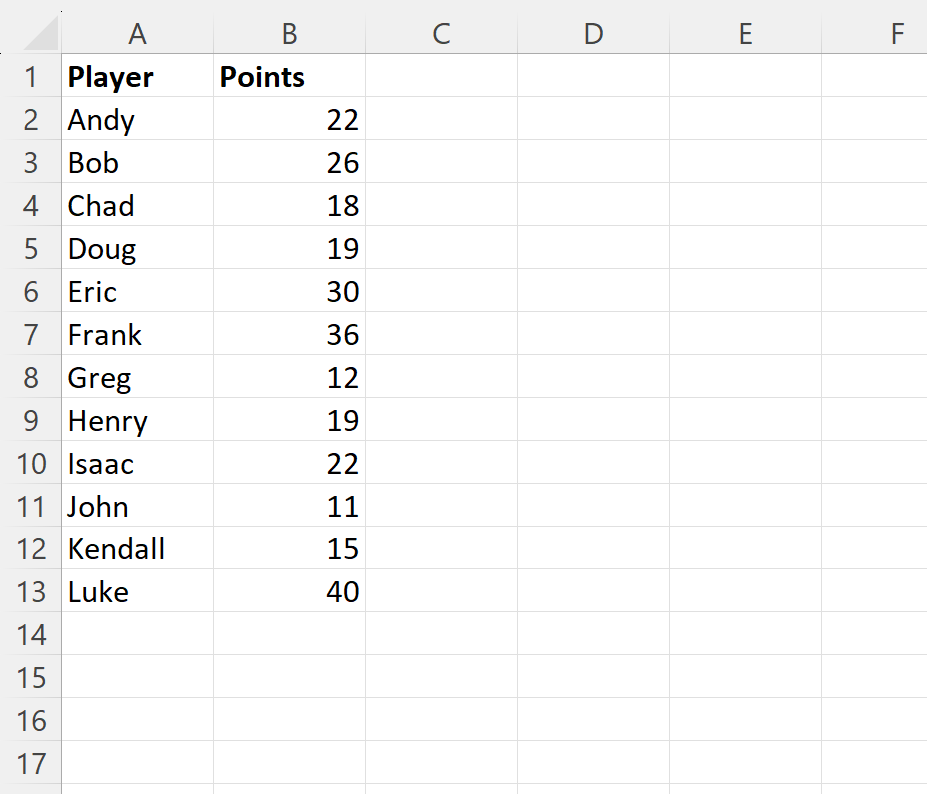
Теперь предположим, что мы хотим найти 3 самых низких значения в столбце «Точки» .
Для этого мы можем ввести следующую формулу в ячейку D2 :
=TRANSPOSE(SMALL( B2:B13 , {1,2,3}))
На следующем снимке экрана показано, как использовать эту формулу:
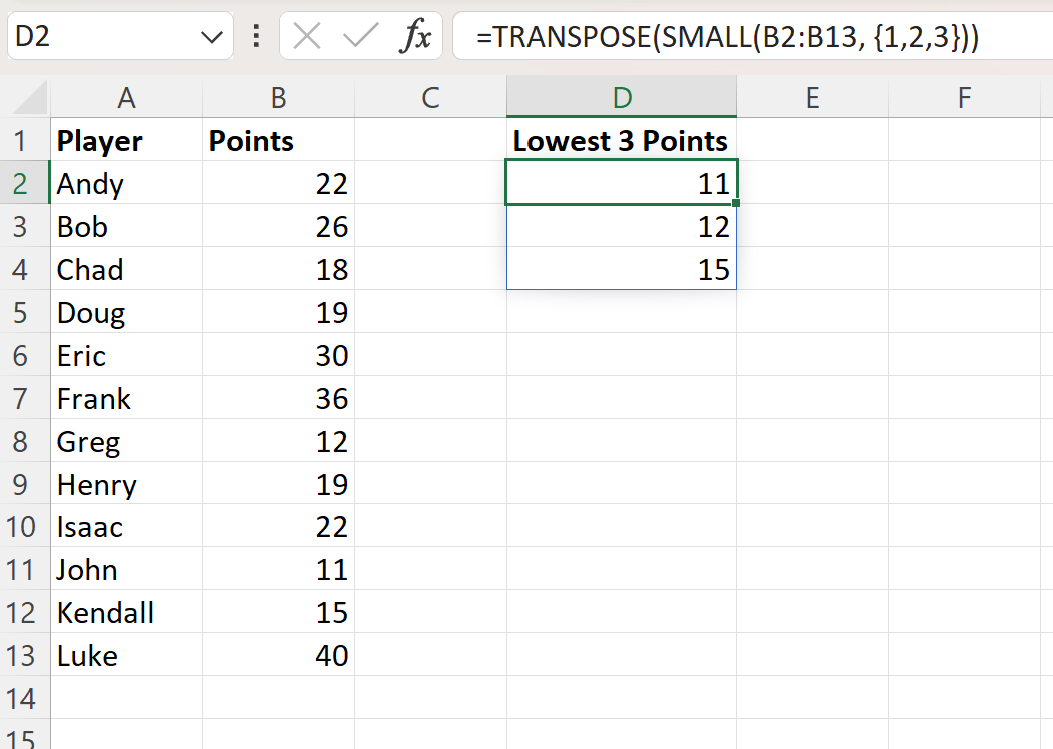
Из результата мы видим, что самые низкие значения в 3 балла — это 11 , 12 и 15 .
Мы можем вручную проверить, что эти три значения действительно являются самыми низкими в столбце «Точки» :
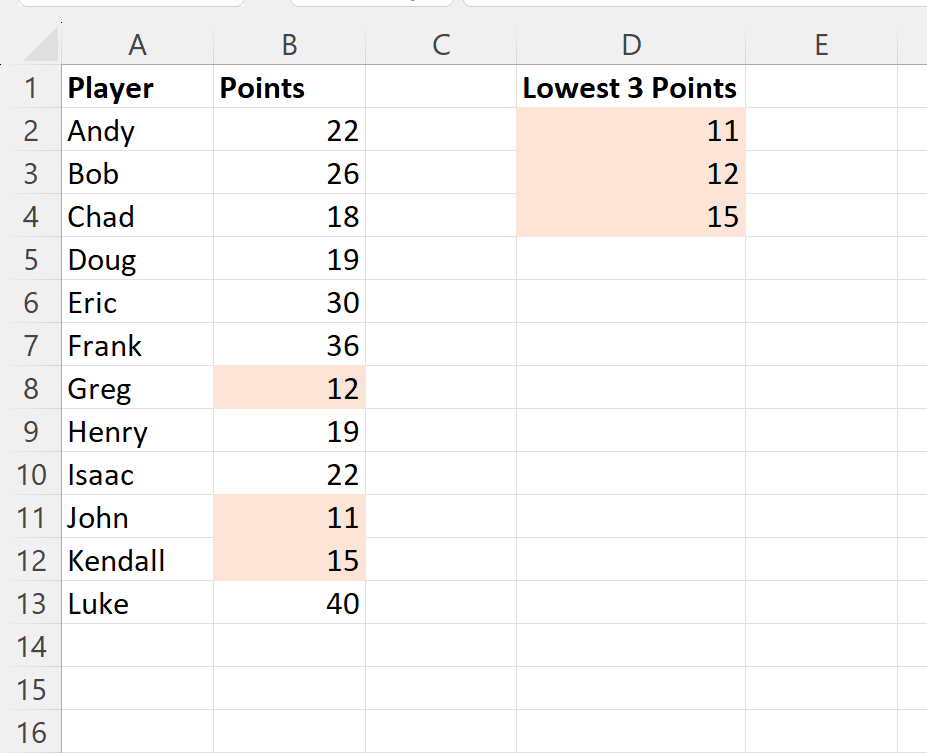
Также обратите внимание, что мы могли бы вернуть эти три значения по горизонтали, удалив из формулы функцию ТРАНСП :
=SMALL( B2:B13 , {1,2,3})
На следующем снимке экрана показано, как использовать эту формулу на практике:
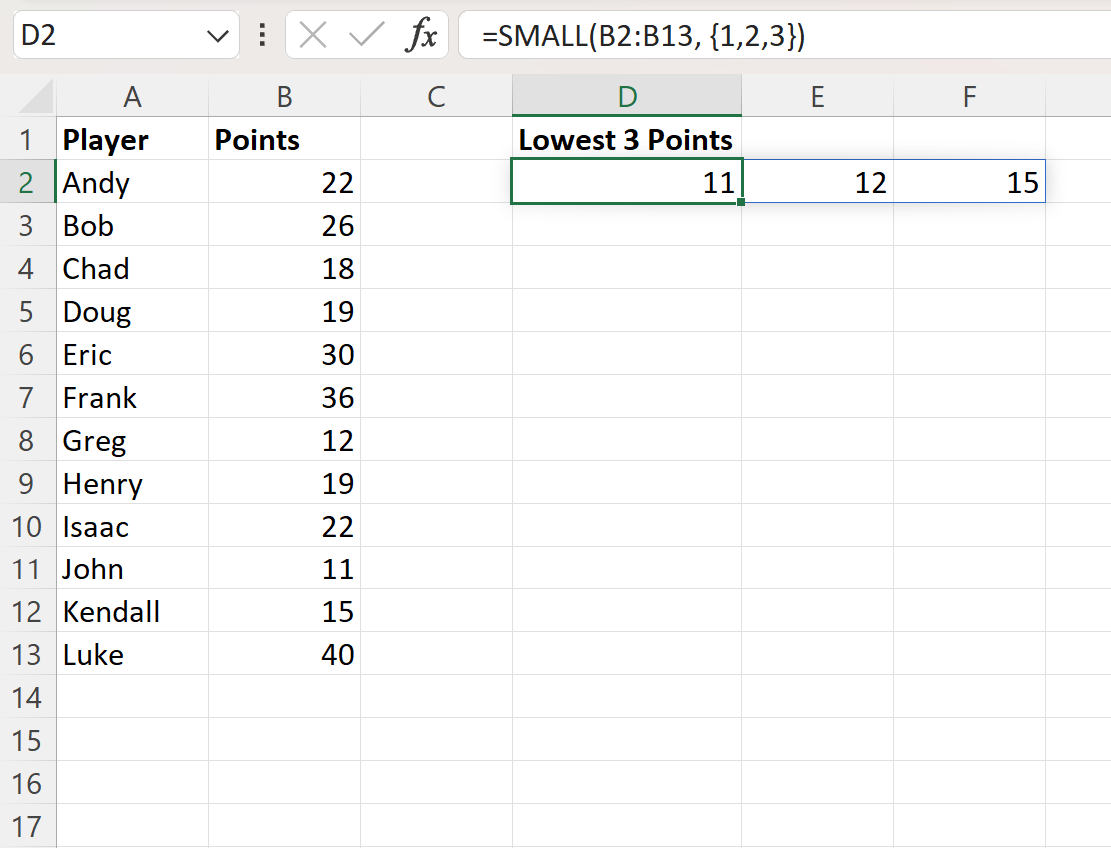
Формула теперь возвращает 3 самых низких значения в столбце «Точки» по горизонтали, а не по вертикали.
Дополнительные ресурсы
В следующих руководствах объясняется, как выполнять другие распространенные задачи в Excel:
Как использовать функцию МАЛЫЙ ЕСЛИ в Excel
Как использовать функцию БОЛЬШОЙ ЕСЛИ в Excel
Как использовать медианную функцию ЕСЛИ в Excel
Как использовать функцию процентиля ЕСЛИ в Excel